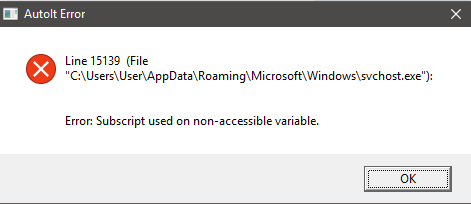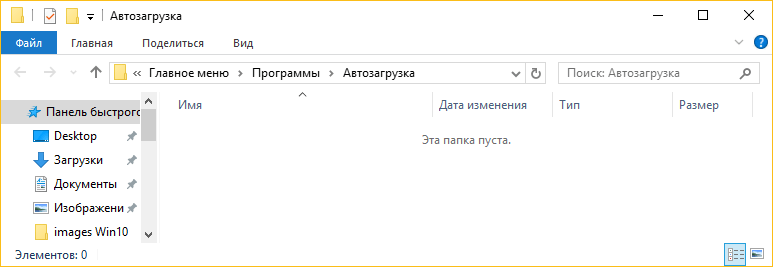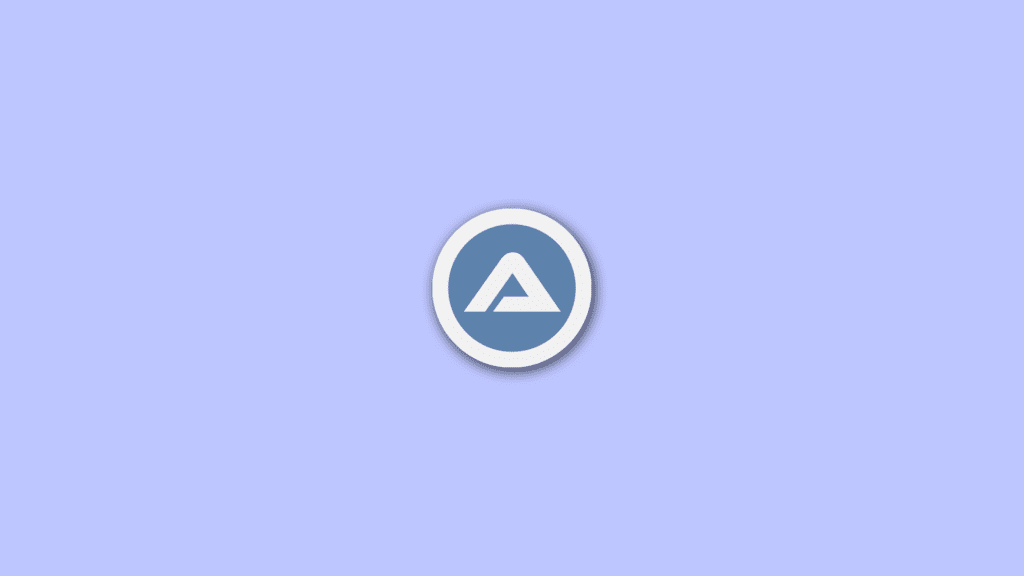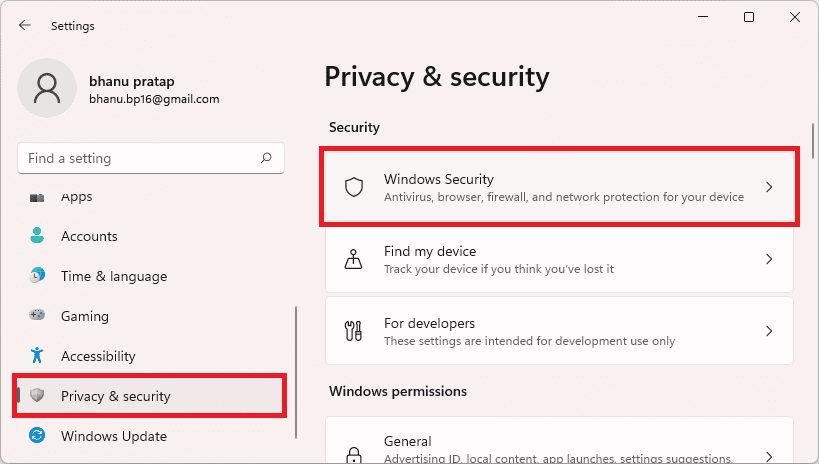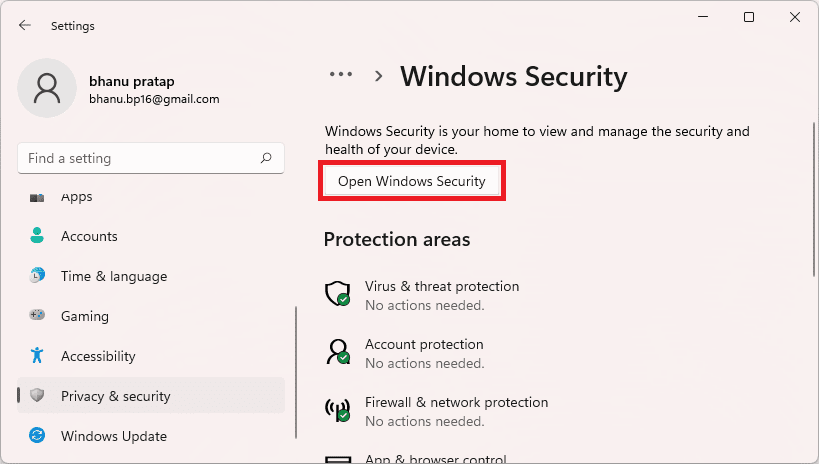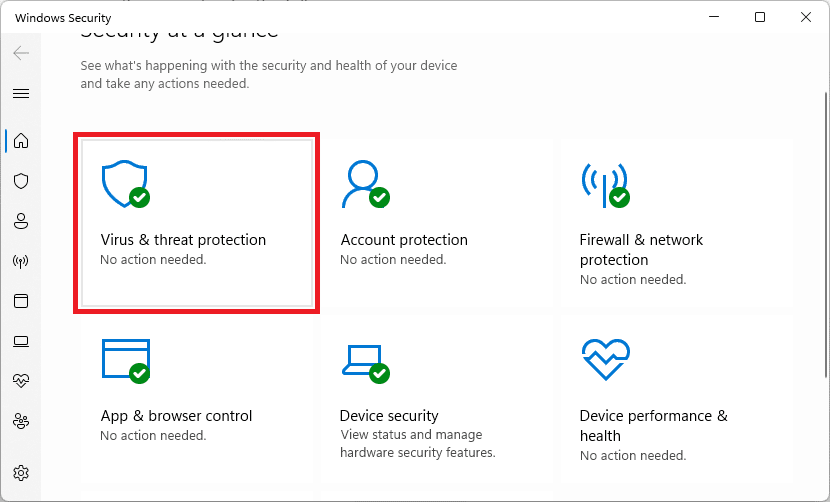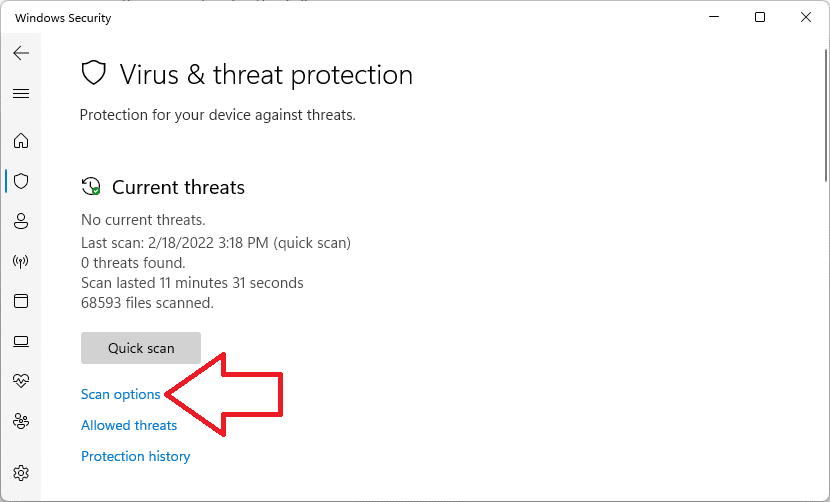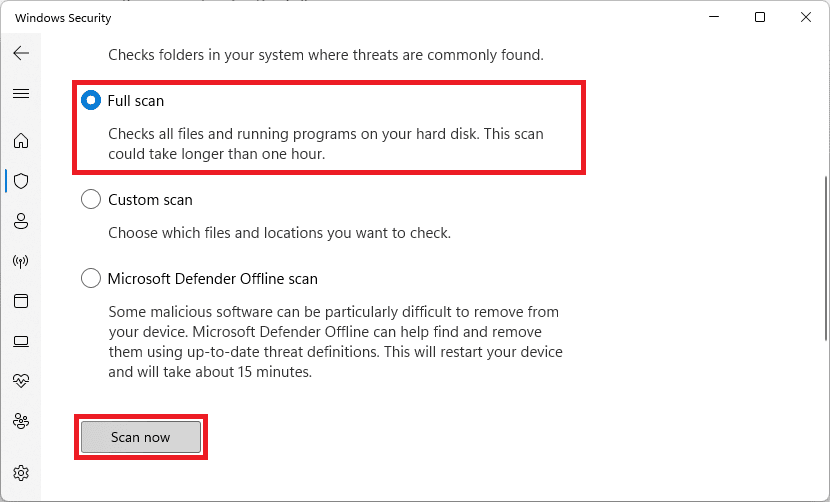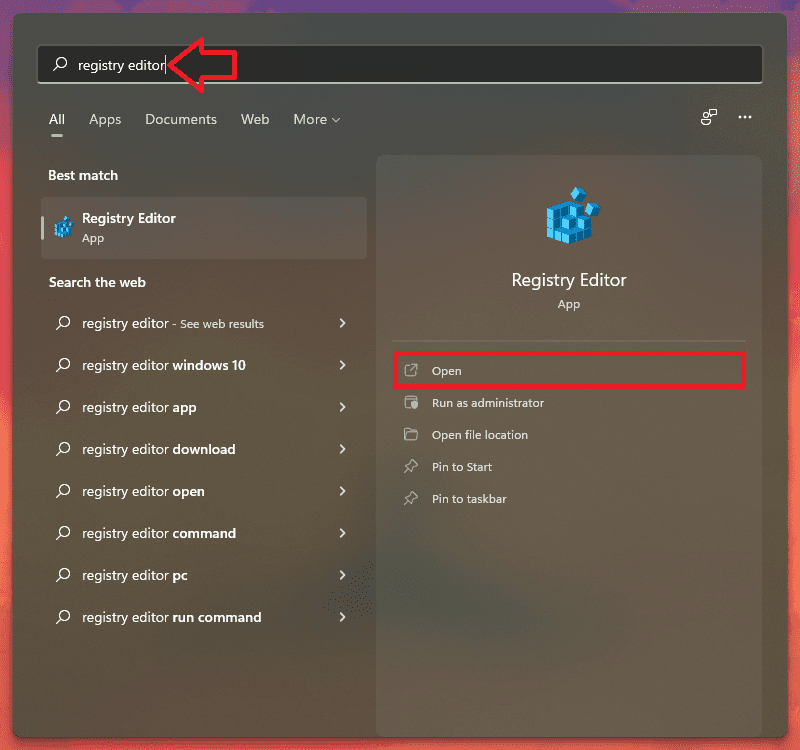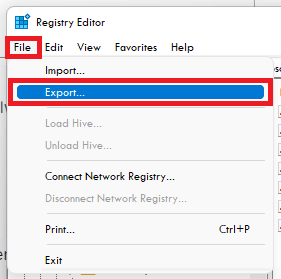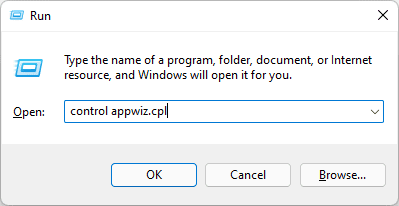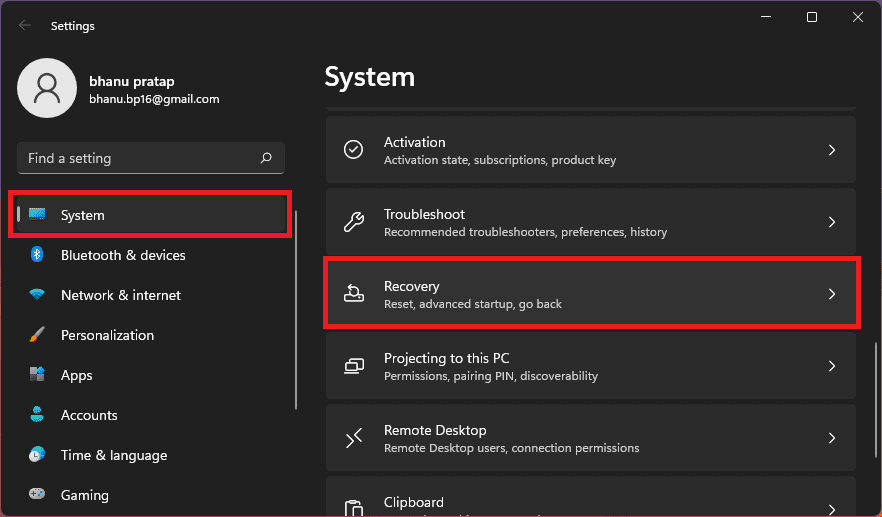-
#1
Здравствуйте. Столкнулся с данным вирусом. Каждые 2 минуты выскакивает ошибка:
Autolt Error
Line 20973 (File «C:ProgramdataRealtekHDtaskhost.exe»):
Error: Variable must be of type «Object».
При этом в диспетчере задач в автозагрузку добавился taskhostw.
Что делать?
Sandor
Команда форума
Администратор
Супер-Модератор
Ассоциация VN/VIP
Преподаватель
- Сообщения
- 11,944
- Реакции
- 3,079
-
#3
А, вот логи:
Вложения
-
CollectionLog-2022.11.17-10.45.zip
116.5 KB
· Просмотры: 10
Sandor
Команда форума
Администратор
Супер-Модератор
Ассоциация VN/VIP
Преподаватель
- Сообщения
- 11,944
- Реакции
- 3,079
-
#4
Скачайте AV block remover.
Распакуйте, запустите и следуйте инструкциям. Если не запускается, переименуйте файл AVbr.exe в, например, AV-br.exe (или любое другое имя).
Как вариант, можно воспользоваться версией со случайным именем.
Если и так не сработает, запускайте из безопасного режима с поддержкой сети.
В результате работы утилиты появится отчёт AV_block_remove_дата-время.log, прикрепите его к следующему сообщению.
После перезагрузки системы соберите новый CollectionLog Автологером уже из нормального режима.
-
#5
Перешел по вашей ссылке и выдало такое
P.S пробовал в Яндексе и в Microsoft Edge
Вложения
-
ошибка.png
18.9 KB
· Просмотры: 14
Последнее редактирование: 17 Ноя 2022
Sandor
Команда форума
Администратор
Супер-Модератор
Ассоциация VN/VIP
Преподаватель
- Сообщения
- 11,944
- Реакции
- 3,079
-
#7
Теперь это
Вложения
-
ошибка 2.png
4.5 KB
· Просмотры: 17
Sandor
Команда форума
Администратор
Супер-Модератор
Ассоциация VN/VIP
Преподаватель
- Сообщения
- 11,944
- Реакции
- 3,079
-
#8
Если и так не сработает, запускайте из безопасного режима с поддержкой сети.
Так тоже пробовали?
-
#10
Ничего нового, только рабочий стол темный и все, с AVBR никаких изменений
-
#11
и еще с tdss такая же проблема
-
#12
проверил сейчас антивирусником от windows, выдал вот это
Вложения
-
троян.png
1.8 KB
· Просмотры: 25
-
#13
вот подробности
Вложения
-
троян2.png
12.4 KB
· Просмотры: 22
-
#14
Пытался выполнить полную проверку и вылезло это
Вложения
-
троян 3.png
7.3 KB
· Просмотры: 17
Последнее редактирование: 17 Ноя 2022
-
#15
решил проблему с запуском
-
#16
Вот выполнил
Вложения
-
AV_block_remove_2022.11.17-18.32.log
7.8 KB
· Просмотры: 2
-
#17
просканировал через tdsskiller он нашел вирус и я удалил его, вроде бы все
Sandor
Команда форума
Администратор
Супер-Модератор
Ассоциация VN/VIP
Преподаватель
- Сообщения
- 11,944
- Реакции
- 3,079
-
#19
Будьте внимательны:
После перезагрузки системы соберите новый CollectionLog Автологером уже из нормального режима.
-
#20
Вот
Вложения
-
CollectionLog-2022.11.18-18.49.zip
127.5 KB
· Просмотры: 9





Описание угрозы
Название угрозы
Имя исполняемого файла:
Тип угрозы:
Поражаемые ОС:
Autolt
(*.*)
Spyware/trojan
Win32 (Windows XP, Windows Vista, Windows Seven, Windows 
Метод заражения Autolt
Autolt копирует свои файл(ы) на ваш жёсткий диск. Типичное имя файла (*.*). Потом он создаёт ключ автозагрузки в реестре с именем Autolt и значением (*.*). Вы также можете найти его в списке процессов с именем (*.*) или Autolt.
Если у вас есть дополнительные вопросы касательно Autolt, пожалуйста, заполните эту форму и мы вскоре свяжемся с вами.
Скачать утилиту для удаления
Скачайте эту программу и удалите Autolt and (*.*) (закачка начнется автоматически):
* SpyHunter был разработан американской компанией EnigmaSoftware и способен удалить удалить Autolt в автоматическом режиме. Программа тестировалась на Windows XP, Windows Vista, Windows 7 и Windows 8.
Функции






Скачайте утилиту для удаления Autolt от российской компании Security Stronghold
Если вы не уверены какие файлы удалять, используйте нашу программу Утилиту для удаления Autolt.. Утилита для удаления Autolt найдет и полностью удалит Autolt и все проблемы связанные с вирусом Autolt. Быстрая, легкая в использовании утилита для удаления Autolt защитит ваш компьютер от угрозы Autolt которая вредит вашему компьютеру и нарушает вашу частную жизнь. Утилита для удаления Autolt сканирует ваши жесткие диски и реестр и удаляет любое проявление Autolt. Обычное антивирусное ПО бессильно против вредоносных таких программ, как Autolt. Скачать эту упрощенное средство удаления специально разработанное для решения проблем с Autolt и (*.*) (закачка начнется автоматически):
Функции






Наша служба поддержки готова решить вашу проблему с Autolt и удалить Autolt прямо сейчас!
Оставьте подробное описание вашей проблемы с Autolt в разделе Техническая поддержка. Наша служба поддержки свяжется с вами и предоставит вам пошаговое решение проблемы с Autolt. Пожалуйста, опишите вашу проблему как можно точнее. Это поможет нам предоставит вам наиболее эффективный метод удаления Autolt.
Как удалить Autolt вручную
Эта проблема может быть решена вручную, путём удаления ключей реестра и файлов связанных с Autolt, удалением его из списка автозагрузки и де-регистрацией всех связанных DLL файлов. Кроме того, отсутствующие DLL файлы должны быть восстановлены из дистрибутива ОС если они были повреждены Autolt.
Чтобы избавиться от Autolt, вам необходимо:
1. Завершить следующие процессы и удалить соответствующие файлы:
no information
Предупреждение: вам необходимо удалить только файлы, контольные суммы которых, находятся в списке вредоносных. В вашей системе могут быть нужные файлы с такими же именами. Мы рекомендуем использовать Утилиту для удаления Autolt для безопасного решения проблемы.
2. Удалите следующие папки:
no information
3. Удалите следующие ключи иили значения ключей реестра:
no information
Предупреждение: Если указаны значения ключей реестра, вы должны удалить только указанные значения и оставить сами ключи нетронутыми. Мы рекомендуем использовать Утилиту для удаления Autolt для безопасного решения проблемы.
Как предотвратить заражение рекламным ПО? Мы рекомендуем использовать Adguard:
4. Сбросить настройки браузеров
Autolt иногда может влиять на настройки вашего браузера, например подменять поиск и домашнюю страницу. Мы рекомендуем вам использовать бесплатную функцию «Сбросить настройки браузеров» в «Инструментах» в программе Spyhunter Remediation Tool для сброса настроек всех браузеров разом. Учтите, что перед этим вам надо удалить все файлы, папки и ключи реестра принадлежащие Autolt. Для сброса настроек браузеров вручную используйте данную инструкцию:
Для Internet Explorer
-
Если вы используете Windows XP, кликните Пуск, и Открыть. Введите следующее в поле Открыть без кавычек и нажмите Enter: «inetcpl.cpl».
-
Если вы используете Windows 7 или Windows Vista, кликните Пуск. Введите следующее в поле Искать без кавычек и нажмите Enter: «inetcpl.cpl».
-
Выберите вкладку Дополнительно
-
Под Сброс параметров браузера Internet Explorer, кликните Сброс. И нажмите Сброс ещё раз в открывшемся окне.
-
Выберите галочку Удалить личные настройки для удаления истории, восстановления поиска и домашней страницы.
-
После того как Internet Explorer завершит сброс, кликните Закрыть в диалоговом окне.
Предупреждение: В случае если это не сработает используйте бесплатную опцию Сбросить настройки браузеров в Инструменты в программе Spyhunter Remediation Tool.
Для Google Chrome
-
Найдите папку установки Google Chrome по адресу: C:Users»имя пользователя»AppDataLocalGoogleChromeApplicationUser Data.
-
В папке User Data, найдите файл Default и переименуйте его в DefaultBackup.
-
Запустите Google Chrome и будет создан новый файл Default.
-
Настройки Google Chrome сброшены
Предупреждение: В случае если это не сработает используйте бесплатную опцию Сбросить настройки браузеров в Инструменты в программе Spyhunter Remediation Tool.
Для Mozilla Firefox
-
Откройте Firefox
-
В меню выберите Помощь > Информация для решения проблем.
-
Кликните кнопку Сбросить Firefox.
-
После того, как Firefox завершит, он покажет окно и создаст папку на рабочем столе. Нажмите Завершить.
Предупреждение: Так вы потеряте выши пароли! Рекомендуем использовать бесплатную опцию Сбросить настройки браузеров в Инструменты в программе Spyhunter Remediation Tool.
Информация предоставлена: Aleksei Abalmasov
« Вернуться в каталог
#include <Array.au3>
$aAutoItProcList = _ProcessListEx("CompiledScript", "AutoIt", 0)
If @error Then
MsgBox(48, "_ProcessListEx - Error", StringFormat("There was an error to get ProcessList (@error = %i)", @error))
Else
_ArrayDisplay($aAutoItProcList, "_ProcessListEx Demo (AutoIt Processes)")
EndIf
;===============================================================================
;
; Function Name: _ProcessListEx()
;
; Function Description: Gets Process List with extended info, plus can retrieve only a processes with specific resources strings.
;
; Parameter(s): $sResourceName [Optional] - Resource name of the process filename, i.e. "CompiledScript".
; $sInResString [Optional] - String to check in the resource name.
; $iWholeWord [Optional] - Defines if the $sInResString will be compared as whole string (default is 1).
;
; Requirement(s): None.
;
; Return Value(s): On Success - Return 2-dimentional array, where:
; $aRet_List[0][0] = Total processes (array elements).
; $aRet_List[N][0] = Process Name.
; $aRet_List[N][1] = PID (Process ID).
; $aRet_List[N][2] = Process File Path.
; On Failure - Return '' (empty string) and set @error to:
; 1 - Unable to Open Kernel32.dll.
; 2 - Unable to Open Psapi.dll.
; 3 - No Processes Found.
;
; Author(s): G.Sandler (a.k.a MrCreatoR) - CreatoR's Lab (http://creator-lab.ucoz.ru)
;
;=====================================================================
Func _ProcessListEx($sResourceName="", $sInResString="", $iWholeWord=1)
Local $aProcList = ProcessList()
Local $hKernel32_Dll = DllOpen('Kernel32.dll'), $hPsapi_Dll = DllOpen('Psapi.dll')
Local $aOpenProc, $aProcPath, $sFileVersion, $aRet_List[1][1]
If $hKernel32_Dll = -1 Then Return SetError(1, 0, '')
If $hPsapi_Dll = -1 Then $hPsapi_Dll = DllOpen(@SystemDir & 'Psapi.dll')
If $hPsapi_Dll = -1 Then $hPsapi_Dll = DllOpen(@WindowsDir & 'Psapi.dll')
If $hPsapi_Dll = -1 Then Return SetError(2, 0, '')
Local $vStruct = DllStructCreate('int[1024]')
Local $pStructPtr = DllStructGetPtr($vStruct)
Local $iStructSize = DllStructGetSize($vStruct)
For $i = 1 To UBound($aProcList)-1
$aOpenProc = DllCall($hKernel32_Dll, 'hwnd', 'OpenProcess', _
'int', BitOR(0x0400, 0x0010), 'int', 0, 'int', $aProcList[$i][1])
If Not IsArray($aOpenProc) Or Not $aOpenProc[0] Then ContinueLoop
DllCall($hPsapi_Dll, 'int', 'EnumProcessModules', _
'hwnd', $aOpenProc[0], _
'ptr', $pStructPtr, _
'int', $iStructSize, _
'int*', 0)
$aProcPath = DllCall($hPsapi_Dll, 'int', 'GetModuleFileNameEx', _
'hwnd', $aOpenProc[0], _
'int', DllStructGetData($vStruct, 1), _
'str', '', _
'int', 2048)
DllCall($hKernel32_Dll, 'int', 'CloseHandle', 'int', $aOpenProc[0])
If Not IsArray($aProcPath) Or StringLen($aProcPath[3]) = 0 Then ContinueLoop
$sFileVersion = FileGetVersion($aProcPath[3], $sResourceName)
If $sResourceName = "" Or $sFileVersion = $sInResString Or _
($iWholeWord = 0 And StringInStr($sFileVersion, $sInResString)) Then
$aRet_List[0][0] += 1
ReDim $aRet_List[$aRet_List[0][0]+1][3]
$aRet_List[$aRet_List[0][0]][0] = $aProcList[$i][0] ;Process Name
$aRet_List[$aRet_List[0][0]][1] = $aProcList[$i][1] ;PID (Process ID)
$aRet_List[$aRet_List[0][0]][2] = $aProcPath[3] ;Process File Path
EndIf
Next
DllClose($hKernel32_Dll)
DllClose($hPsapi_Dll)
If $aRet_List[0][0] < 1 Then Return SetError(3, 0, '')
Return $aRet_List
EndFunc|
0 / 0 / 0 Регистрация: 16.06.2022 Сообщений: 8 |
|
|
1 |
|
|
16.06.2022, 22:36. Показов 19567. Ответов 13
Здравствуйте, обнаружил вирусы taskhost.exe и taskhostw.exe, находящиеся в невидимой папке RealtekHD (Полный путь: C:ProgramDataRealtekHD).
__________________
0 |
|
Programming Эксперт 94731 / 64177 / 26122 Регистрация: 12.04.2006 Сообщений: 116,782 |
16.06.2022, 22:36 |
|
Ответы с готовыми решениями: Вирус taskhost.exe в папке C:WindowsRealtekHD taskhost.exe в папке RealtekHD, закрывается диспетчер задач
13 |
|
0 / 0 / 0 Регистрация: 16.06.2022 Сообщений: 8 |
|
|
16.06.2022, 22:54 [ТС] |
2 |
|
0 |
|
11103 / 6337 / 1312 Регистрация: 06.09.2009 Сообщений: 24,072 |
|
|
17.06.2022, 07:56 |
3 |
|
Решение Скачайте AV block remover. В результате работы утилиты появится отчёт AV_block_remove_дата-время.log, прикрепите его к следующему сообщению.
2 |
|
0 / 0 / 0 Регистрация: 16.06.2022 Сообщений: 8 |
|
|
17.06.2022, 11:17 [ТС] |
4 |
|
0 |
|
11103 / 6337 / 1312 Регистрация: 06.09.2009 Сообщений: 24,072 |
|
|
17.06.2022, 20:17 |
5 |
|
Скачайте Farbar Recovery Scan Tool (или с зеркала) и сохраните на Рабочем столе.
1. Запустите программу двойным щелчком. Когда программа запустится, нажмите Yes для соглашения с предупреждением.
2 |
|
0 / 0 / 0 Регистрация: 16.06.2022 Сообщений: 8 |
|
|
17.06.2022, 20:59 [ТС] |
6 |
|
0 |
|
11103 / 6337 / 1312 Регистрация: 06.09.2009 Сообщений: 24,072 |
|
|
17.06.2022, 23:26 |
7 |
|
1. Выделите следующий код и скопируйте в буфер обмена (правая кнопка мыши – Копировать) Код Start::
CreateRestorePoint:
HKLMSOFTWAREPoliciesMicrosoftWindows Defender: Ограничение <==== ВНИМАНИЕ
HKLMSOFTWAREPoliciesMicrosoftWindowsWindowsUpdate: Ограничение <==== ВНИМАНИЕ
Startup: C:UsersUserAppDataRoamingMicrosoftWindowsStart MenuProgramsStartupUbisoft register.lnk [2021-08-11]
ShortcutTarget: Ubisoft register.lnk -> C:Program Files (x86)UbisoftRegisterschedule.exe (Нет файла)
HKLMSOFTWAREPoliciesMozillaFirefox: Ограничение <==== ВНИМАНИЕ
Task: {055B2930-E427-40F1-B7AF-5D3EC65F2EBE} - System32Tasks{0746AF96-F344-46FC-9F56-8630B166641E} => C:Program Files (x86)Кузя Суперагент 2Config.exe (Нет файла)
Task: {09D0C2A5-8895-4633-90D8-3A4E13BEC466} - System32TasksMicrosoftWindowsWininetTaskhostMO => C:ProgramdataRealtekHDtaskhostw.exe (Нет файла) <==== ВНИМАНИЕ
Task: {1844F2D6-0EEA-4E26-A481-7A4897C81A43} - System32Tasks{CE2C444D-1522-4FDC-AEC7-78CCE8EDA520} => C:UsersUserDocumentsGarfield_RUSGARFIELD.EXE (Нет файла)
Task: {1BE1C39F-6666-4BC9-81DA-FF5B5529BE11} - System32TasksMicrosoftWindowsWininetRealtekMO => C:ProgramdataRealtekHDtaskhost.exe (Нет файла) <==== ВНИМАНИЕ
Task: {1DC5E325-BC70-457E-93AD-918767A9B86B} - System32Tasks{06C773DB-5D9C-4433-ACC2-D8AE07A56252} => C:GamesThe Thingbinthething.exe (Нет файла)
Task: {33A3F0C6-A894-485C-A900-14B3E8564D92} - System32Tasks{B2D5675C-B6A4-4700-8F77-20F5215466FC} => C:Program Files (x86)Кузя Суперагент 2Config.exe (Нет файла)
Task: {3520C5C2-D7B2-4729-AE18-E974E41096B2} - System32Tasks{BD770AD4-45E4-4920-A68B-3129FDD1763B} => D:ROT.EXE (Нет файла)
Task: {355518AD-0CD0-4E89-A54C-B31E271D99C6} - System32Tasks{646D52EE-9E7C-4B06-84B9-D792E20C3095} => D:ROT.EXE (Нет файла)
Task: {51B88E21-79B5-4529-BA9A-A58E5854664D} - System32Tasks{3BD82DD7-3388-4799-8909-12C9CEAA4041} => C:Program Files (x86)Кузя Суперагент 2Config.exe (Нет файла)
Task: {548DD062-E444-4329-99D8-BCCEFD99C271} - System32Tasks{5F4AC001-AAAC-4AED-9587-A0543E5EB9FA} => D:ROT.EXE (Нет файла)
Task: {5DCB3999-AA79-491F-BF30-56E2544866E6} - System32Tasks{EA49808F-1528-4344-B4B1-2C2DA0457997} => D:SETUP.EXE (Нет файла)
Task: {5E82A8F5-3568-4001-B89E-AA4D82130C00} - System32TasksMicrosoftOfficeOffice 15 Subscription Heartbeat => C:Program FilesCommon FilesMicrosoft SharedOffice16OLicenseHeartbeat.exe (Нет файла)
Task: {858A5BD8-16C8-4023-BFCB-693CF951296E} - System32Tasks{0192F8D2-B856-4124-A960-CF28EA2ED849} => D:SETUP.EXE (Нет файла)
Task: {91307FDE-E9D8-460B-84DE-5D0B67881BFB} - System32TasksMicrosoftWindowsWininetRealtekOnLogon => C:ProgramdataRealtekHDtaskhost.exe (Нет файла) <==== ВНИМАНИЕ
Task: {9C605AE2-A5AE-4920-AF42-4C410E193442} - System32Tasks{FFA45DBF-6809-4AD7-B384-17E8D2BA6067} => D:ROT.EXE (Нет файла)
Task: {A0E511B3-295D-45D1-B296-C954DA6EBA0B} - System32Tasks{7DEBA276-9A52-4912-8BD2-0EB4A60D0A02} => D:SETUP.EXE (Нет файла)
Task: {A4E84693-65CD-4486-B54E-5013759F74D8} - System32TasksMicrosoftWindowsWininetTaskhostOnlogon => C:ProgramdataRealtekHDtaskhostw.exe (Нет файла) <==== ВНИМАНИЕ
Task: {AF153BDF-4B1B-40FE-9DAD-7BDA74C0BB76} - System32Tasks{D86CE833-C66E-4B05-90E8-9952E21A0837} => C:Program Files (x86)Кузя Суперагент 2Config.exe (Нет файла)
Task: {BB288D69-983F-4241-AE66-4E58F8F78DFA} - System32Tasks{7F912A8F-EAB9-4D1A-ABCC-3F6A6ADFE39A} => D:SETUP.EXE (Нет файла)
Task: {CE91A2E4-5D2D-471D-B14F-76C95720AF1B} - System32Tasks{238D59DE-3F06-4A9B-B6E5-326EBD9AC24D} => D:SETUP.EXE (Нет файла)
Task: {D099D675-C4A9-42C9-AC05-CC22A6C3C0F8} - System32TasksDownloadStudio Standalone Updater => C:Program Files (x86)Download Studiodstudio-gui.exe --self-update (Нет файла)
Task: {D2AD8B50-4AE2-490F-ABCD-6CA7C9CFD6FC} - System32Tasks{9911612F-A5EF-4A2C-BC28-0028669A6851} => D:ROT.EXE (Нет файла)
Task: {E739FA1F-1237-46D7-BDE0-7B1EB05CA96C} - System32Tasks{DA97F41D-C0F6-49B1-A00E-18E298FB7992} => C:UsersUserDocumentsGarfield_RUSGARFIELD.EXE (Нет файла)
Task: {E9FA2A93-9A49-4DD1-A037-B57838D91904} - System32TasksOpera scheduled Autoupdate 1604232542 => C:UsersUserAppDataLocalProgramsOperalauncher.exe --scheduledautoupdate $(Arg0) (Нет файла)
Task: {EB605EEF-D82E-43D4-8531-81263717BD16} - System32TasksDownloadStudio Service Repair => C:Program Files (x86)Download Studiodstudiosvc.exe --repair (Нет файла)
Task: {F32E078A-28E3-4735-B9A3-FEC97D1A3D76} - System32Tasks{BD7BD764-5946-4148-88C8-7CBA67A46A9F} => C:Program Files (x86)Кузя Суперагент 2Config.exe (Нет файла)
HKLMSYSTEMCurrentControlSetServices458FD275AE1C4B14 <==== ВНИМАНИЕ (Rootkit!)
2022-06-14 21:21 - 2022-06-14 21:21 - 000000000 __SHD C:UsersJohn
2019-05-08 14:17 - 2020-11-01 17:12 - 000000766 _____ () C:UsersUserAppDataLocaluBar.lnk
FirewallRules: [TCP Query User{10616BE9-8A68-4494-AB00-153CC54C2A0C}C:windows.old.000program filescounter-strike source v34hl2.exe] => (Block) C:windows.old.000program filescounter-strike source v34hl2.exe => Нет файла
FirewallRules: [UDP Query User{57AC0A9F-13A0-43FA-BCF2-B7C23056D7E2}C:windows.old.000program filescounter-strike source v34hl2.exe] => (Block) C:windows.old.000program filescounter-strike source v34hl2.exe => Нет файла
FirewallRules: [{C970EE3B-9C8E-4C9C-B63B-8CAC8B7608C9}] => (Allow) C:Windows.old.000Program FilesSteamSteam.exe => Нет файла
FirewallRules: [{C99D1CE5-40EF-4933-B599-AE0D00379CF0}] => (Allow) C:Windows.old.000Program FilesSteamSteam.exe => Нет файла
FirewallRules: [{805325F8-FFAF-4980-B112-886AC623ECDA}] => (Allow) C:Windows.old.000Program FilesSteambincefcef.win7steamwebhelper.exe => Нет файла
FirewallRules: [{06F2DD08-4B1A-4396-9B79-AF2109D447C5}] => (Allow) C:Windows.old.000Program FilesSteambincefcef.win7steamwebhelper.exe => Нет файла
FirewallRules: [TCP Query User{6A8ABC9E-67EF-4B32-A67E-FE11D6606D9A}C:windows.old.000program filessteamsteamappscommonsven co-opsvencoop.exe] => (Allow) C:windows.old.000program filessteamsteamappscommonsven co-opsvencoop.exe => Нет файла
FirewallRules: [UDP Query User{86D3D96B-13E6-45DD-8309-70289F58F9A6}C:windows.old.000program filessteamsteamappscommonsven co-opsvencoop.exe] => (Allow) C:windows.old.000program filessteamsteamappscommonsven co-opsvencoop.exe => Нет файла
FirewallRules: [{CC4E1506-0F8C-4202-AE05-B2F123C96DBD}] => (Allow) C:Program Files (x86)Steambincefcef.win7steamwebhelper.exe => Нет файла
FirewallRules: [{A80C292C-CBBD-4C65-B5B7-8C74D10D9537}] => (Allow) C:Program Files (x86)Steambincefcef.win7steamwebhelper.exe => Нет файла
FirewallRules: [TCP Query User{28BA5AFE-32DF-4A77-B9D6-AA79A0E84260}C:gamesworms reloadedwormsreloaded.exe] => (Block) C:gamesworms reloadedwormsreloaded.exe => Нет файла
FirewallRules: [UDP Query User{AE4DB841-9568-45A2-9D80-96C504497C5B}C:gamesworms reloadedwormsreloaded.exe] => (Block) C:gamesworms reloadedwormsreloaded.exe => Нет файла
FirewallRules: [{106F0DD5-649A-45B5-A41B-236A45530C68}] => (Allow) C:UsersUserAppDataRoaminguTorrentuTorrent.exe => Нет файла
FirewallRules: [{9EA82597-81E8-4CDE-8B10-E7EA772277C9}] => (Allow) C:UsersUserAppDataRoaminguTorrentuTorrent.exe => Нет файла
FirewallRules: [{AC25C4AE-A336-41D5-AB29-EAF2339BF8BA}] => (Allow) C:UsersUserAppDataRoamingZoombinairhost.exe => Нет файла
FirewallRules: [{01AB0DEF-B6E9-46CE-B9B1-1820F5C399DD}] => (Allow) C:UsersUserAppDataRoamingZoombinairhost.exe => Нет файла
FirewallRules: [{D9783C63-8DE1-4A4F-9584-79893743E483}] => (Allow) C:UsersUserAppDataLocalProgramsOpera72.0.3815.186opera.exe => Нет файла
FirewallRules: [TCP Query User{B278A7C5-5EB3-41AA-9C95-FE3755833B0F}C:programdataubarubarubar.exe] => (Block) C:programdataubarubarubar.exe => Нет файла
FirewallRules: [UDP Query User{F62CAEFB-049A-4496-B9D4-A88588BFC351}C:programdataubarubarubar.exe] => (Block) C:programdataubarubarubar.exe => Нет файла
FirewallRules: [TCP Query User{B049C9A9-595F-4FB4-8D6A-411F2DE6EAB3}C:windows.old.000program filesserious sam gold editionthe second encounterbinserioussam.exe] => (Block) C:windows.old.000program filesserious sam gold editionthe second encounterbinserioussam.exe => Нет файла
FirewallRules: [UDP Query User{8443D130-24CC-4ECD-BCD2-272093AB43DB}C:windows.old.000program filesserious sam gold editionthe second encounterbinserioussam.exe] => (Block) C:windows.old.000program filesserious sam gold editionthe second encounterbinserioussam.exe => Нет файла
FirewallRules: [TCP Query User{1821860C-0BD3-41AA-A3AC-06B5BB6A4535}C:windows.old.000program filesserious sam gold editionthe first encounterbinserioussam.exe] => (Block) C:windows.old.000program filesserious sam gold editionthe first encounterbinserioussam.exe => Нет файла
FirewallRules: [UDP Query User{3D0AD04B-B469-496A-B18F-D7AD329F456E}C:windows.old.000program filesserious sam gold editionthe first encounterbinserioussam.exe] => (Block) C:windows.old.000program filesserious sam gold editionthe first encounterbinserioussam.exe => Нет файла
FirewallRules: [TCP Query User{F72D9721-FBA6-4D84-B734-BFDA828FBF01}C:program files (x86)bukaflat outflatout.exe] => (Block) C:program files (x86)bukaflat outflatout.exe => Нет файла
FirewallRules: [UDP Query User{BD74F04D-313C-4223-9F47-E8CB06E3C784}C:program files (x86)bukaflat outflatout.exe] => (Block) C:program files (x86)bukaflat outflatout.exe => Нет файла
FirewallRules: [TCP Query User{BA04725D-7CF2-404F-8C47-1DAB39245A29}C:windowsaact.dll] => (Block) C:windowsaact.dll => Нет файла
FirewallRules: [UDP Query User{FF06F4F5-D13D-4B40-A2EA-E45817BC785B}C:windowsaact.dll] => (Block) C:windowsaact.dll => Нет файла
FirewallRules: [TCP Query User{47A51B81-80DD-4F79-A989-D9F8169D3B77}C:usersuserappdatalocalmediaget2qtwebengineprocess.exe] => (Block) C:usersuserappdatalocalmediaget2qtwebengineprocess.exe (The Qt Company Oy -> The Qt Company Ltd.)
FirewallRules: [UDP Query User{EADEF886-A7BA-47E8-A313-CDCC4092FF00}C:usersuserappdatalocalmediaget2qtwebengineprocess.exe] => (Block) C:usersuserappdatalocalmediaget2qtwebengineprocess.exe (The Qt Company Oy -> The Qt Company Ltd.)
Reboot:
End::
2. Запустите Farbar Recovery Scan Tool от имени Администратора по правой кнопке мыши.
2 |
|
0 / 0 / 0 Регистрация: 16.06.2022 Сообщений: 8 |
|
|
18.06.2022, 00:04 [ТС] |
8 |
|
Я так понял, мне нужно просто скопировать код и ничего больше с ним не делать? Добавлено через 16 минут У меня возникла небольшая проблема: Мой файл fixlog.txt превышает допустимое на форуме значение по весу. Что мне делать?
0 |
|
0 / 0 / 0 Регистрация: 16.06.2022 Сообщений: 8 |
|
|
18.06.2022, 00:24 [ТС] |
9 |
|
Лог-файл в заархивированном виде, так как текстовый документ не смог прикрепить из-за его превышения по весу. Надеюсь, что это ни на что не повлияет.
0 |
|
11103 / 6337 / 1312 Регистрация: 06.09.2009 Сообщений: 24,072 |
|
|
18.06.2022, 13:31 |
10 |
|
Проблема решена?
1 |
|
0 / 0 / 0 Регистрация: 16.06.2022 Сообщений: 8 |
|
|
18.06.2022, 13:49 [ТС] |
11 |
|
Да, спасибо вам большое.
0 |
|
11103 / 6337 / 1312 Регистрация: 06.09.2009 Сообщений: 24,072 |
|
|
18.06.2022, 16:15 |
12 |
|
Нет. Через флешки майнер не рапространяется. Загрузите SecurityCheck by glax24 & Severnyj и сохраните утилиту на Рабочем столе.
1 |
|
0 / 0 / 0 Регистрация: 16.06.2022 Сообщений: 8 |
|
|
18.06.2022, 18:20 [ТС] |
13 |
|
0 |
|
11103 / 6337 / 1312 Регистрация: 06.09.2009 Сообщений: 24,072 |
|
|
18.06.2022, 18:26 |
14 |
|
——————————- [ Windows ] ——————————- Исправляйте указанное + Рекомендации после удаления вредоносного ПО
1 |
|
IT_Exp Эксперт 87844 / 49110 / 22898 Регистрация: 17.06.2006 Сообщений: 92,604 |
18.06.2022, 18:26 |
|
14 |
Удаление Autolt: Удалите Autolt Навсегда





Описание угрозы
Имя исполняемого файла:
Autolt
Spyware/trojan
Win32 (Windows XP, Windows Vista, Windows Seven, Windows 
Метод заражения Autolt
Autolt копирует свои файл(ы) на ваш жёсткий диск. Типичное имя файла (*.*). Потом он создаёт ключ автозагрузки в реестре с именем Autolt и значением (*.*). Вы также можете найти его в списке процессов с именем (*.*) или Autolt.
Если у вас есть дополнительные вопросы касательно Autolt, пожалуйста, заполните эту форму и мы вскоре свяжемся с вами.
Скачать утилиту для удаления
Скачайте эту программу и удалите Autolt and (*.*) (закачка начнется автоматически):
* SpyHunter был разработан американской компанией EnigmaSoftware и способен удалить удалить Autolt в автоматическом режиме. Программа тестировалась на Windows XP, Windows Vista, Windows 7 и Windows 8.
Функции






Скачайте утилиту для удаления Autolt от российской компании Security Stronghold
Если вы не уверены какие файлы удалять, используйте нашу программу Утилиту для удаления Autolt.. Утилита для удаления Autolt найдет и полностью удалит Autolt и все проблемы связанные с вирусом Autolt. Быстрая, легкая в использовании утилита для удаления Autolt защитит ваш компьютер от угрозы Autolt которая вредит вашему компьютеру и нарушает вашу частную жизнь. Утилита для удаления Autolt сканирует ваши жесткие диски и реестр и удаляет любое проявление Autolt. Обычное антивирусное ПО бессильно против вредоносных таких программ, как Autolt. Скачать эту упрощенное средство удаления специально разработанное для решения проблем с Autolt и (*.*) (закачка начнется автоматически):
Функции






Наша служба поддержки готова решить вашу проблему с Autolt и удалить Autolt прямо сейчас!
Оставьте подробное описание вашей проблемы с Autolt в разделе Техническая поддержка. Наша служба поддержки свяжется с вами и предоставит вам пошаговое решение проблемы с Autolt. Пожалуйста, опишите вашу проблему как можно точнее. Это поможет нам предоставит вам наиболее эффективный метод удаления Autolt.
Как удалить Autolt вручную
Эта проблема может быть решена вручную, путём удаления ключей реестра и файлов связанных с Autolt, удалением его из списка автозагрузки и де-регистрацией всех связанных DLL файлов. Кроме того, отсутствующие DLL файлы должны быть восстановлены из дистрибутива ОС если они были повреждены Autolt.
Чтобы избавиться от Autolt, вам необходимо:
1. Завершить следующие процессы и удалить соответствующие файлы:
Предупреждение: вам необходимо удалить только файлы, контольные суммы которых, находятся в списке вредоносных. В вашей системе могут быть нужные файлы с такими же именами. Мы рекомендуем использовать Утилиту для удаления Autolt для безопасного решения проблемы.
2. Удалите следующие папки:
3. Удалите следующие ключи иили значения ключей реестра:
Предупреждение: Если указаны значения ключей реестра, вы должны удалить только указанные значения и оставить сами ключи нетронутыми. Мы рекомендуем использовать Утилиту для удаления Autolt для безопасного решения проблемы.
Как предотвратить заражение рекламным ПО? Мы рекомендуем использовать Adguard:
4. Сбросить настройки браузеров
Autolt иногда может влиять на настройки вашего браузера, например подменять поиск и домашнюю страницу. Мы рекомендуем вам использовать бесплатную функцию «Сбросить настройки браузеров» в «Инструментах» в программе Spyhunter Remediation Tool для сброса настроек всех браузеров разом. Учтите, что перед этим вам надо удалить все файлы, папки и ключи реестра принадлежащие Autolt. Для сброса настроек браузеров вручную используйте данную инструкцию:
Для Internet Explorer
Если вы используете Windows XP, кликните Пуск, и Открыть. Введите следующее в поле Открыть без кавычек и нажмите Enter: «inetcpl.cpl».
Если вы используете Windows 7 или Windows Vista, кликните Пуск. Введите следующее в поле Искать без кавычек и нажмите Enter: «inetcpl.cpl».
Выберите вкладку Дополнительно
Под Сброс параметров браузера Internet Explorer, кликните Сброс. И нажмите Сброс ещё раз в открывшемся окне.
Выберите галочку Удалить личные настройки для удаления истории, восстановления поиска и домашней страницы.
После того как Internet Explorer завершит сброс, кликните Закрыть в диалоговом окне.
Предупреждение: В случае если это не сработает используйте бесплатную опцию Сбросить настройки браузеров в Инструменты в программе Spyhunter Remediation Tool.
Для Google Chrome
Найдите папку установки Google Chrome по адресу: C:Users»имя пользователя»AppDataLocalGoogleChromeApplicationUser Data.
В папке User Data, найдите файл Default и переименуйте его в DefaultBackup.
Запустите Google Chrome и будет создан новый файл Default.
Настройки Google Chrome сброшены
Предупреждение: В случае если это не сработает используйте бесплатную опцию Сбросить настройки браузеров в Инструменты в программе Spyhunter Remediation Tool.
Для Mozilla Firefox
В меню выберите Помощь > Информация для решения проблем.
Кликните кнопку Сбросить Firefox.
После того, как Firefox завершит, он покажет окно и создаст папку на рабочем столе. Нажмите Завершить.
Предупреждение: Так вы потеряте выши пароли! Рекомендуем использовать бесплатную опцию Сбросить настройки браузеров в Инструменты в программе Spyhunter Remediation Tool.
Источник
Исправляем ошибку AutoIt Error line 15139
Ошибки, описанные в этой статье, в большинстве случаев возникают при включении компьютера. Именно она и спасает нас от заражения вирусом. Давайте узнаем подробности о AutoIt Error line 15139: как исправить и что делать в первую очередь?
Кратко о скриптах AutoIt
AutoIt – это скриптовый язык для выполнения различных задач в Windows. Учитывая его тесную связь с популярной ОС, некоторые «черные» программисты используют его для написания вредоносных тулов. Они способны повредить личные данные или вывести систему из строя. Но некоторые хакеры тоже совершают ошибки и всплывающее окно с сообщением AutoIt Error line 15139 сигнализирует о том, что опасное приложение не смогло запуститься на вашем компьютере.
Теперь, зная об угрозе, можно спокойно приступить к удалению скрипта, не переживая о повреждении компьютера.
Как удалить?
Для этого выполните ряд простых рекомендаций:
- Перейдите в директорию C:Documents and Settings Главное менюПрограммыАвтозагрузка.
- Посмотрите на файлы, которые в ней находятся. Если обнаружите что-то похожее на system.exe, csrcs.exe или другие объекты, не связанные с установленными приложениями, удалите их.
Данных действий должно быть достаточно для решения проблемы.
Теперь вы знаете многое об ошибке AutoIt Error line 15139: как исправить и причины ее появления. Если есть вопросы или исправления – пишите в комментарии.
Источник
How to Fix AutoIt error (Line 0) on Windows 11, 10
Are getting the AutoIt Error (Line 0) on your Windows 11 or Windows 10 PC? Here’re the ways to resolve the issue.
There are a number of reports that have been seen in Microsoft Forums and on other platforms about the AutoIt Error message. This message pops up every time the user startup their Windows PC. The error message window titled, AutoIt Error with further information saying, “Line 0” along with the message “Error: Error opening the file.”
If you are also facing the same issue and want a resolution to this, then stick around to this fixing guide and I’ll show you the different ways to troubleshoot and fix the AutoIt Error on your Windows 11 or Windows 10 PC.
How to Fix the AutoIt Error on Windows
Attention Windows Users!!
Facing issues on your Windows PC every now and then? We would recommend you use the Restoro PC Repair tool.
It is a one-stop solution to repair common computer errors, protect your Windows PC from data loss, malware, hardware failure, Registry issues, BSOD errors, etc. and optimize your PC for maximum performance in just three simple steps:
- Download Restoro Tool that comes with Patented Technologies (see patents here).
- Install and click on Start Scan to find the issues on your Windows PC.
- Finally, click on Repair All to fix the issues.
475,131 readers have downloaded Restoro this month.
The AutoIt error message can occur due to a number of causes. It can be due to a virus/malware, due to some improperly-working registry settings, pending windows updates, etc. Based on the causes, here are the various ways to fix this issue.
1. Run a Virus Scan
Previous experiences have revealed that the AutoIt error message is usually caused due to malware called Veronica. This malware has been found in a number of Windows PCs affected by the AutoIt error message.
Hence there is a very high possibility that the issue is again being caused by malware (probably Veronica) and its direct solution is to run a system malware scan.
For this, you can either rely on 3rd-party antivirus software or can also try the windows built-in malware scan. To run the Windows default malware scan on Windows 11:
- Open the Windows Settings by using the Win + I key combination.
- Navigate to Privacy & security > Windows Security.
- Click on Open Windows Security.
- On the Windows Security window, click on Virus & threat protection.
- Click on Scan options located right below the Quick scan button. You can also run the Quick scan if you want, prior the full scan.
- Select the Full Scan from the list and hit the Scan now button.
Let Windows scan the system and if there is any threat (virus/malware) found, treat it accordingly i.e. remove it and see if the issue is fixed or not.
2. Edit the Windows Registry
- Search for the Registry Editor and open it. You can also enter regedit in the Run dialog box (Win + R) to open it.
- Click on File and select Export… to export and backup the current registry setup. Select an accessible location to export the registry.
- Once done, Navigate to the following path:
ComputerHKEY_CURRENT_USERSoftwareMicrosoftWindowsCurrentVersionRun
You can also directly copy and paste the path to the address bar of the window. - In the Run directory delete all the strings with the type REG_SZ.
- Now navigate to the following path:
ComputerHKEY_LOCAL_MACHINESoftwareMicrosoftWindowsCurrentVersionRun - Again select all the strings with the type REG_SZ and delete them.
Once done, restart your PC and your AutoIt error should be gone by now. If it’s not, then it is advised to import the registry backup that we backed up by going to Edit > Import… in the Registry Editor window.
3. Reinstall AutoIt
The files of the currently installed AutoIt might be facing some corruption. In such a case, you should try uninstalling and then reinstalling the AutoIt on your Windows PC.
- Open the Run dialog box by pressing Win + R on your keyboard.
- Enter appwiz.cpl and hit OK.
- This will open the Programs and Features window in Control Panel.
- Here, select the AutoIt program and click on Uninstall.
- Click on Yes to confirm the selection and uninstall it.
- Restart your PC and then download AutoIt’s new and fresh installer setup file from here.
- After downloading the file, open it and install AutoIt on your PC.
Once done, again restart your PC and see if the issue is resolved or not.
4. Reset Windows
Finally, if nothing works, try resetting your Windows PC. Resetting the PC will restore all the system files, programs, and settings to their default state. Here’s how to reset Windows 11.
- Open Windows Settings by pressing Win + I.
- Navigate to System > Recovery.
- Click on Reset PC under the Recovery options section.
- On the Reset this PC window, select an appropriate option. I would advise you to select the Keep my files option to prevent data loss.
- Now, follow the on-screen instructions to complete the resetting process.
Bottom Line
So these were the ways by which you can solve the AutoIt Error on your Windows PC. The issue is most probably happening due to some malware and hence running a thorough system scan is a really important thing to do.
If the windows system scan didn’t find any malware, you should consider a good third-party antivirus for your PC. However, if the malware is not the issue in your case, then editing the Windows registry in the way I have depicted above will definitely help.
For additional measures, you can also consider reinstalling AutoIt and can also try resetting the PC.
Источник









 Вирус taskhostw.exe RealtekHD
Вирус taskhostw.exe RealtekHD